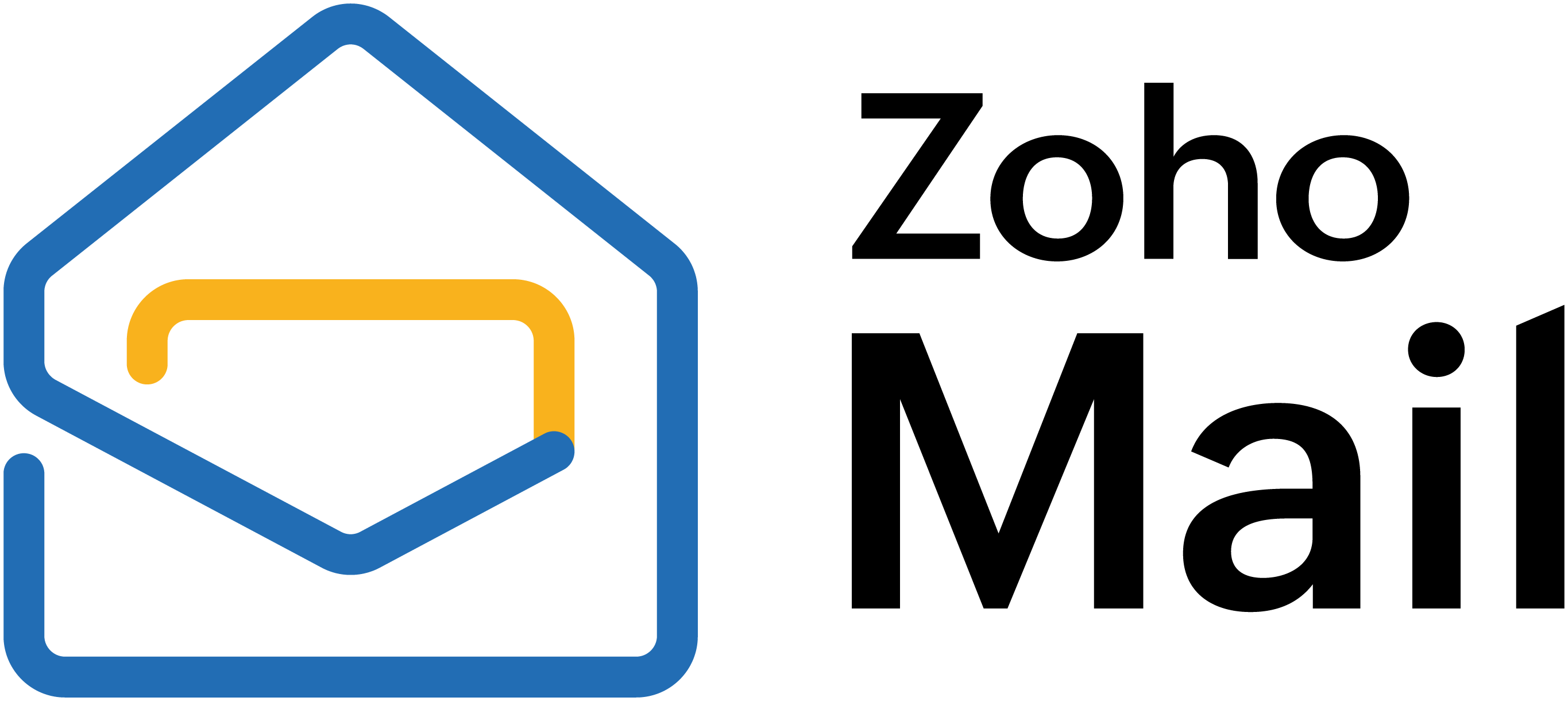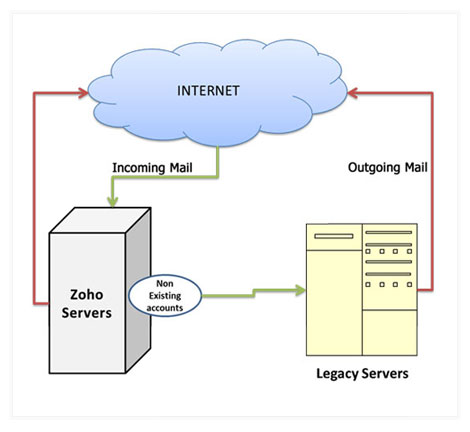配置双交付
将您的域的 MX 记录更改为 Zoho 时,发送至您的域的所有邮件开始送至 Zoho。这是直接邮件交付。
除了直接邮件交付,您也可以配置双交付或部分交付至 Zoho Mail 企业邮箱服务器。可在您的旧服务器或在 Zoho 服务器中配置双交付或分批交付。这对于处于过渡阶段且想要对比评估 Zoho Mail 服务而不完全停止当前邮箱服务的用户来说很有帮助。当您从一个提供商切换到另一个提供商时,这也将确保业务连续性。
通过旧邮件服务器双交付
如果您希望使用旧服务器作为主邮箱服务器,则 MX 条目不需要更改。您可以在旧服务器中配置双交付,将收到的邮件的副本传送至 Zoho,或者将您的邮箱服务器配置为将一组邮箱地址的邮件交付到 Zoho Mail 服务器。

在 Exchange 中配置双交付
您需要决定希望在 Exchange 中设置双交付的‘试用’测试用户的数目。与 Zoho 不一样,域的邮件转发或邮件交付不能在 Exchange 级设置。若要在 Exchange 中配置双交付,您需要为‘试用’用户设置联系人对象,并配置每个用户账户以将域邮件转发至联系人邮箱。
创建新邮件联系人
- 启动 Exchange 管理控制台。
- 在控制台树中,展开收件人配置,然后点击“邮件联系人”。
- 在操作窗口中,点击“新建邮件联系人”。此时会显示“新建邮件联系人”向导。
- 在简介页面的“为以下项目创建邮件联系人”中,点击“新建联系人”,然后点击“下一步”。
- 在“联系人信息”页面上,填好以下字段:
- 机构单位 - 默认情况下,“新建邮件联系人”向导显示 Active Directory 目录服务中的用户容器的路径。若要修改此字段,请点击“浏览”,然后选择想要的机构单位 (OU)。
- 名字 - 键入联系人的名字。此字段可选。
- 缩写 - 键入联系人的首字母缩写。此字段可选。
- 姓氏 - 键入联系人的姓氏。此字段可选。
- 别名 - 默认情况下,别名是联系人的名字、首字母缩写和姓氏,用下划线字符 (_) 来分隔。您可以修改此字段。
- 外部邮箱地址 - 若要指定外部邮箱地址,请执行以下任务之一:若要指定自定义邮箱地址,请点击“编辑”旁边的箭头,点击“自定义地址”,然后在邮箱字段中,键入邮箱地址。
- 在“新建邮件联系人”页面上,检查配置摘要,其中包含您已为新邮件联系人选择的选项。若要作出更改,请点击“返回”。若要创建新邮件联系人,请点击“新建”。
- 在“完成”页面上,摘要中说明联系人是否已成功创建。摘要还显示用于创建新邮件联系人的 Exchange 命令行管理程序命令。
- 可选:为避免混淆,为您的域从 Exchange 全局地址列表中隐藏新创建的联系人对象,如下所示:
- 在“Exchange 高级”选项卡中,选中“从 Exchange 地址列表中隐藏”旁边的框。
- 点击“确定”以保存更改。
- 点击“完成”以完成任务。
- 为您想要添加的每个试用联系人重复这些步骤。
配置转发到邮件联系人:
- 启动 Exchange 管理控制台。
- 在控制台树中,展开收件人配置,然后点击“邮箱”。
- 在结果窗格中,使用邮件点击您想要为其配置邮件转发的邮箱,然后点击“属性”。
- 在“属性”中的“邮件流设置”选项卡中,点击“交付选项”,然后点击“属性”。
- 点击“转发至”复选框。这样就会出现“浏览”按钮。
- 点击“浏览”以打开“选择收件人”对话框。点击“确定”。
- 若要将收到的邮件交付到邮箱以及已配置的转发地址,请选择“将邮件交付到转发地址和邮箱”复选框。
- 点击“确定”以返回“属性”。
- 点击“确定”。
- 为您已设置的每个试用用户重复配置转发至 Zoho 的步骤。
在 Google Apps 中配置双交付
如果您目前使用 Google Apps 作为服务器,则您可以在 Google Apps 中设置双交付以将所有收到的邮件的副本交付到 Zoho。若要为整个域转发邮件:
- 登录到您的域的 Google Apps 控制面板。
- 点击“设置”选项卡,然后在左侧栏中选择“邮件”。
- 在“邮件路由”部分,点击“添加另一个目的地”。
- 在“目的地”框中,输入 zoho.com。
- 通过选择交付邮件选项,指定邮件服务器将路由规则应用到哪个账户。
- 若要转发 Google Apps 邮件服务器收到的所有邮件,如果您想要在这里复制 Google Apps 中设置的用户,请选择已配置的账户。
- 选择‘未知账户’以发送邮件,将不存在的邮箱地址发送至 Zoho。
- 确保已取消选中‘发送退回通知’选项。
- 点击“保存更改”。
通过 Zoho 邮件服务器双交付
您可以选择 Zoho Mail 服务器作为您的主服务器。在这种情况下,MX 条目应指向 Zoho。您可以在 Zoho Mail 服务器中配置双交付,将所有收到的邮件的副本发送到您的旧服务器。请参阅此处以了解配置说明。
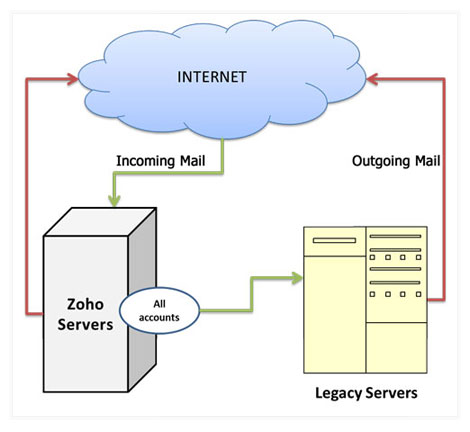
通过 Zoho 邮件服务器分批交付
甚至在这种情况下,Zoho 也将充当主服务器。与之前的场景相比,在这种情况下,邮件路由将会稍有不同。Zoho 中现有的邮箱账户也将收到邮件。当邮件发送至不在 Zoho 中的机构设置中的邮箱地址时,那些邮件将发送至其他服务器。请参阅此处以了解配置说明。
注意:
在 Google Apps 或 Zoho 服务器中配置双交付时,您需要在辅助邮件服务器中为您的域添加入站网关,以便确保顺畅地交付邮件。